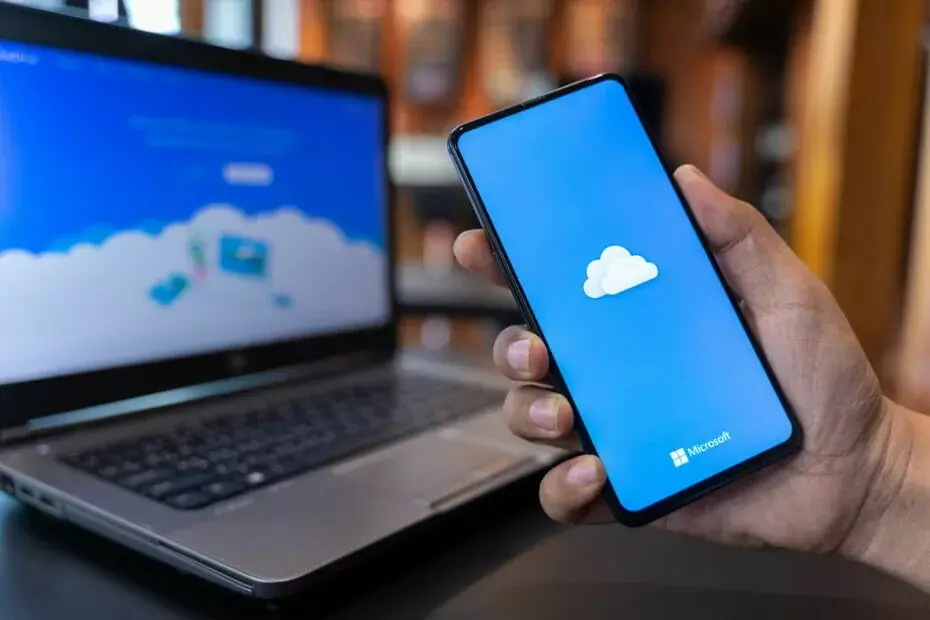- Когато Windows получи нови функции, със сигурност ще чуете за това. По-малко, когато дадена функция бъде премахната. Потребителите установиха, че Homegroup липсва по трудния начин.
- Докато концепцията за Homegroup е изчезнала, спазването на инструкциите в тази статия ще ви помогне да постигнете същата функционалност, сякаш Homegroup е готова и работи.
- Тази статия е част от нашата Център за водачи на Windows 10 където можете да научите за различни неща, които можете да правите с Windows.
- Ако искате да прочетете още ръководства и съвети, моля следвайте Раздел с инструкции на нашия уебсайт.

Този софтуер ще поправи често срещаните компютърни грешки, ще ви предпази от загуба на файлове, злонамерен софтуер, отказ на хардуер и ще оптимизира вашия компютър за максимална производителност. Отстранете проблемите с компютъра и премахнете вирусите сега в 3 лесни стъпки:
- Изтеглете инструмента за възстановяване на компютъра Restoro който идва с патентованите технологии (патентът е наличен тук).
- Щракнете Започни сканиране за да намерите проблеми с Windows, които биха могли да причинят проблеми с компютъра.
- Щракнете Поправи всичко за отстраняване на проблеми, засягащи сигурността и производителността на вашия компютър
- Restoro е изтеглен от 0 читатели този месец.
HomeGroup е функция, пусната от Microsoft в рамките на операционната система Windows 7, за да позволи на потребителите лесно да споделят файлове и папки. HomeGroup всъщност е виртуална мрежа, създадена между поредица от компютри, свързани към една домашна мрежа.
Microsoft премахна тази функция от Windows 10, тъй като счита, че тя вече не е полезна. The споделяне функции, които са били обхванати от функцията HomeGroup, могат да се изпълняват с помощта на OneDrive или функцията за споделяне, намерена във вашата операционна система.
Въпреки че има алтернативи на използването на тази функция, премахването й доведе до объркване на много хора относно това как да споделят файлове, както обикновено в предишните версии на Windows.
Какво да направите, ако не можете да намерите HomeGroup Windows 10?
Замяна на Windows 10 HomeGroup
- Отворете този компютър.
- Проверете левия прозорец дали домашната група е налична. Ако е, щракнете с десния бутон върху Начална група и изберете Променете настройките на HomeGroup.
- В нов прозорец щракнете Напуснете домашната група.
Сега проверете настройките за мрежа и откриване, като направите следното:
- Кликнете върху Кортана поле за търсене > напишете в Контролен панел > изберете първата опция в резултатите.

- Изберете Център за мрежи и споделяне.
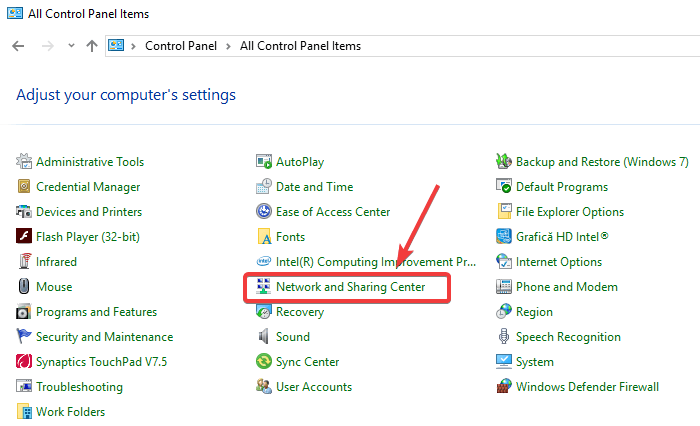
- Избери Разширени настройки за споделяне опция.
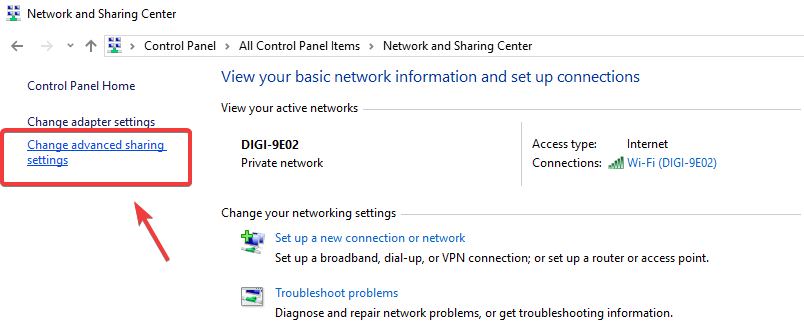
- В Частен раздела, включете Откриване на мрежа, и също Файл и принтер споделяне.
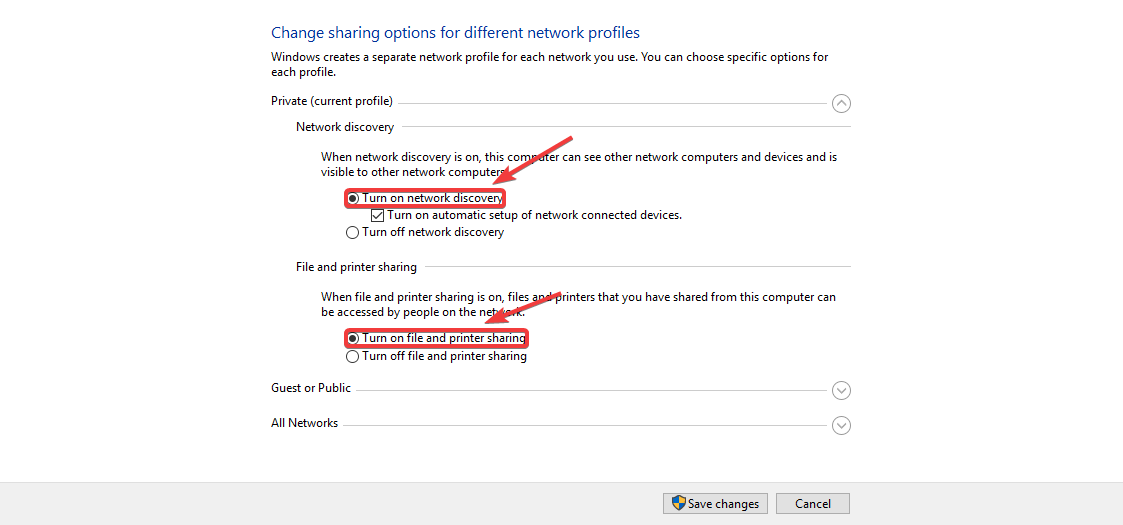
- В Всички мрежи раздела, включете Обществено споделяне на папки.
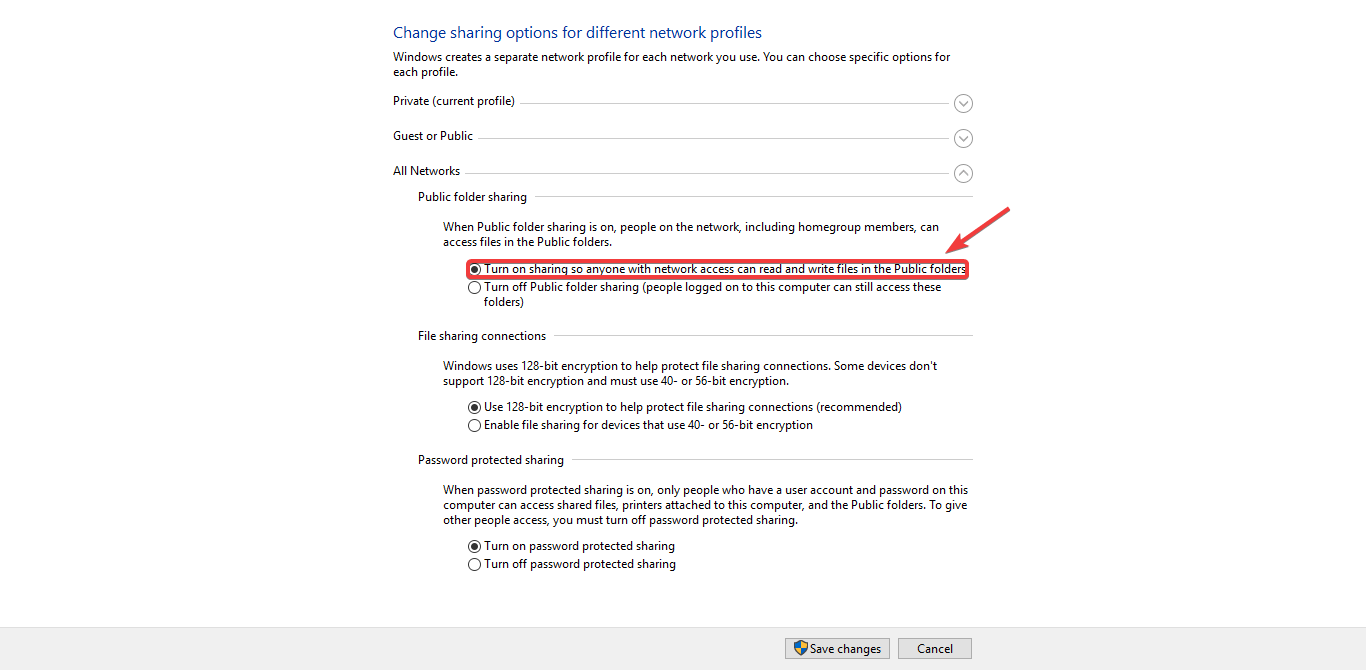
- Кликнете върху Запазите промените.
Сега променете настройките на услугите:
- Кликнете върху Кортана поле за търсене> напишете в Услуги> изберете първата опция от резултатите.
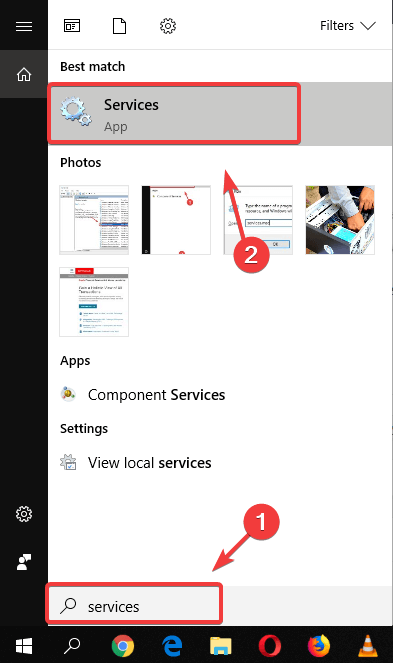
- Намерете следните услуги в списъка: Хост на доставчика на функции за откриване, Публикация на ресурси за откриване на функции, SSDP откриване, и Хост на UPnP устройство.
- Щракнете с десния бутон върху всеки от тях> изберете Свойства> нагласи Тип стартиране да се Автоматично.
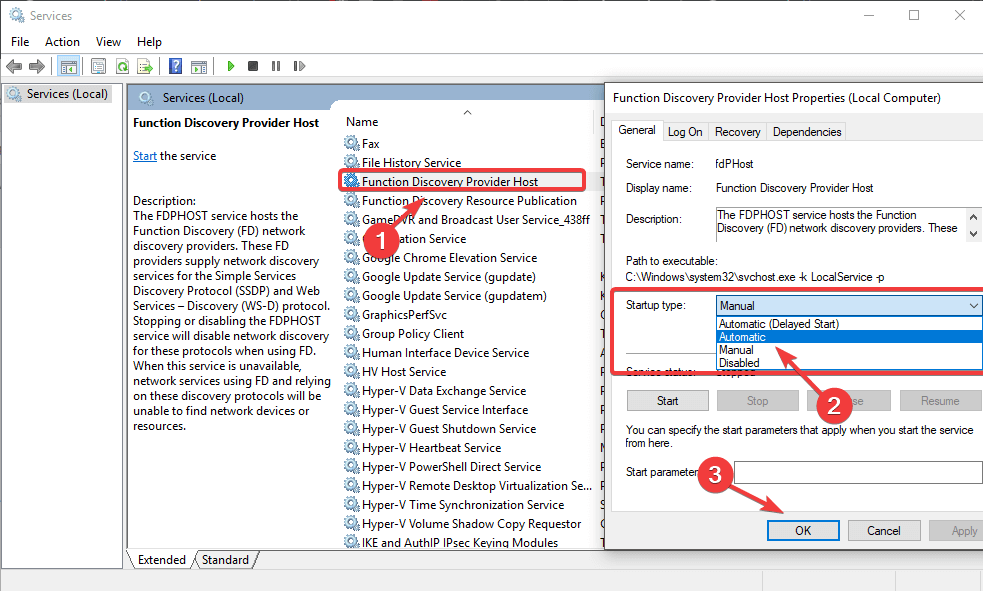
- След като направите това за всяка от гореспоменатите услуги, щракнете Добре за да запазите настройките.
Сега проверете наличните споделяния:
- Отворете File Explorer и тип localhost в адресната лента.
- Създайте нова папка и щракнете с десния бутон върху нея, изберете Имоти.
- Отидете на Споделяне > Разширено споделяне.
- Проверете Споделете тази папка и кликнете върху Разрешения.
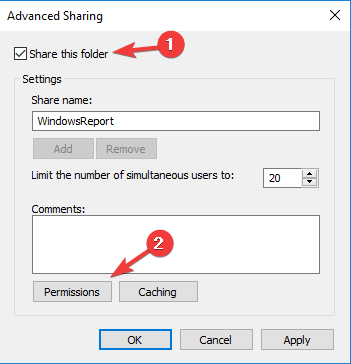
- Изберете Пълен контрол в Разрешаване на колона и щракнете Приложи и Добре.
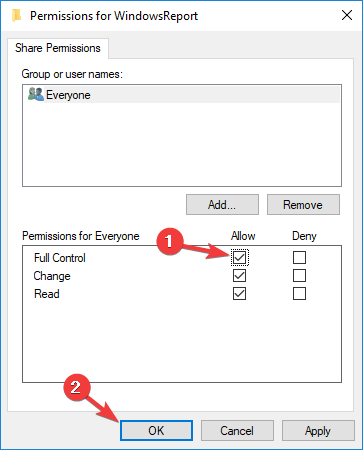
- Вече трябва да имате достъп до папката на Име на компютър Име на папка адрес.
- Имайте предвид, че този метод не е най-безопасният, така че може да искате да коригирате настройките си и да споделяте файлове само с конкретни потребители.
В тази статия разгледахме най-добрия начин за повторно активиране на възможностите за споделяне на Homegroup в Windows 10. Моля, не забравяйте да следвате стъпките, които предоставихме в реда, в който са написани, за да се избегнат усложнения.
Ще се радваме да знаем дали тази статия ви е помогнала да се върнете към споделянето на вашите файлове с вашата мрежа от компютри. Моля, уведомете ни, като използвате раздела за коментари по-долу.
За следните случаи се прилагат същите инструкции:
- HomeGroup не показва Windows 10 - Ако сте надстроили от предишна версия, не е нужно да се притеснявате, защото това не е грешка.
- Без HomeGroup Windows 10 - Трябва да знаете, че функционалността е премахната и заменена с други инструменти.
- Windows вече не открива домашна група в тази мрежа Windows 10 - Ако не можете да споделяте файлове, можете да четете тази статия за решения.
 Все още имате проблеми?Поправете ги с този инструмент:
Все още имате проблеми?Поправете ги с този инструмент:
- Изтеглете този инструмент за ремонт на компютър оценени отлично на TrustPilot.com (изтеглянето започва на тази страница).
- Щракнете Започни сканиране за да намерите проблеми с Windows, които биха могли да причинят проблеми с компютъра.
- Щракнете Поправи всичко за отстраняване на проблеми с патентованите технологии (Ексклузивна отстъпка за нашите читатели).
Restoro е изтеглен от 0 читатели този месец.
често задавани въпроси
Microsoft реши, че концепцията е твърде трудна и че има по-добри начини за постигане на същия краен резултат.
Докато функцията вече не е налична, както в Windows 7 или 8, можете да постигнете същите резултати, като следвате инструкциите в тази статия.
HomeGroup беше заменен с различни други функции, налични в Windows 10. Една функционалност, като споделяне на принтери може да се постигне с помощта на опциите, налични в раздела Принтери, например.